Bu yazımızda sizlere PowerPoint 2003 birden çok slaytta müzik çalma işleminin nasıl yapıldığını detaylı ve resimli bir şekilde anlatacağım.
PowerPoint 2003 birden çok slaytta müzik çalma
Microsoft PowerPoint, Microsoft firması tarafından hazırlanmış bir sunu tasarlama ve düzenleme yazılımıdır. PowerPoint yazılımı, Microsoft Office paketiyle birlikte satılmaktadır.
Microsoft firmasının sunu hazırlama yazılımı olan PowerPoint programında istediğiniz gibi bir sunu hazırlayabilirsiniz. Hazırlamış olduğunuz sunuya şarkı ekleyebilir ve bunu slayt gösterinizin arka planında slaytlar boyunca çalabilirsiniz. Kullanmak istediğiniz müzik veya ses dosyasını bilgisayarınızda hazır bir şekilde bulundurmanız gerekecektir. Web’den müzik kullanmak istiyorsanız dosyayı bir sunuda kullanmadan önce bilgisayarınıza indirmeniz gerekir.
Peki PowerPoint programında birden çok slaytta müzik çalma işlemi nasıl yapılır? yazımızın devamında detaylı ve resimli bir şekilde bulabilirsiniz.
Birden fazla slayta müzik ekleme
- Slayt sayfalarını hazırladıktan sonra ses ekleyebilmek için ilk olarak üst kısımda bulunan menü içerisinden Ekle bölümüne giriş gerçekleştirelim.
- Açılan menü içerisinde Film ve Sesler başlığına daha sonra Dosyadan Ses bölümüne giriş gerçekleştirelim.
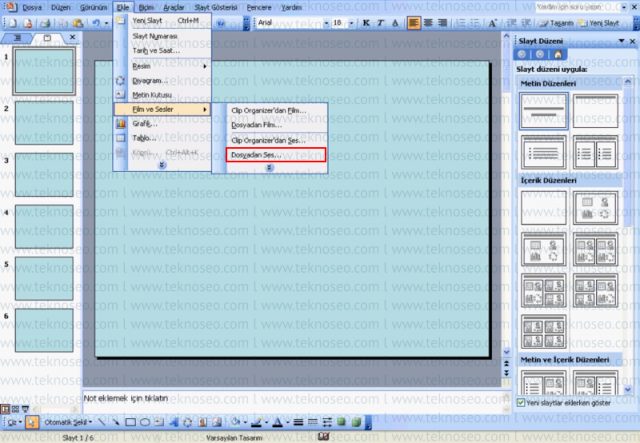
- Bilgisayarınızdan eklemek istediğiniz müziği bularak seçelim.
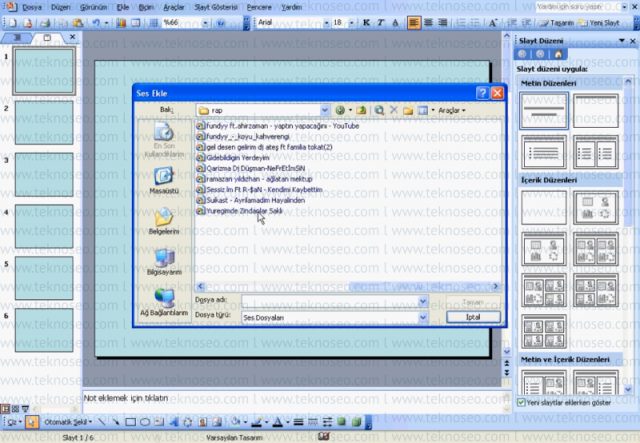
- Karşınıza açılacak olan pencerede sesin slayt gösterisinde nasıl başlamasını istediğinizi seçelim.
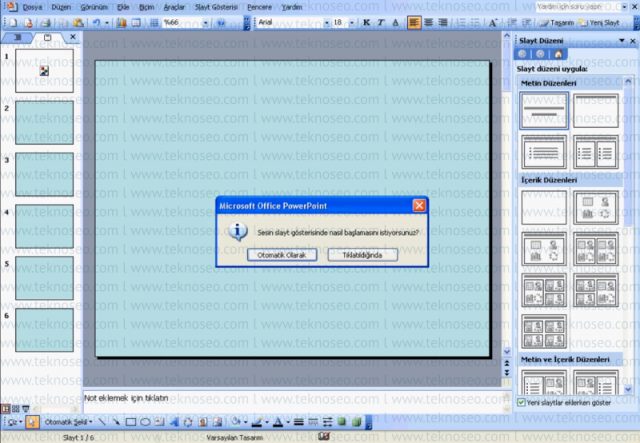
- Daha sonra üst kısımda bulunan menü içerisinden Slayt Gösterisi başlığından Özel Animasyon bölümüne giriş gerçekleştirelim.
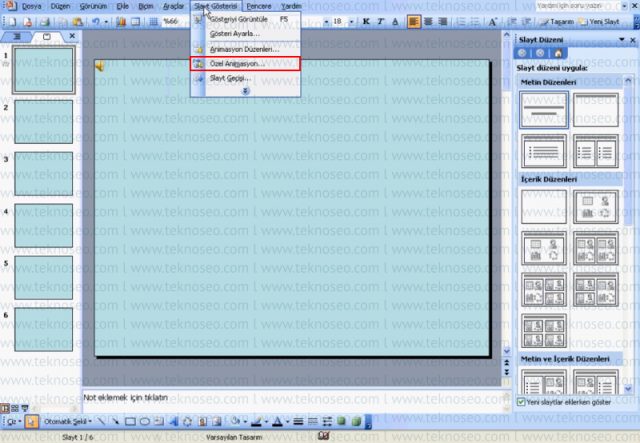
PowerPoint slayta müzik nasıl eklenir
- Eklemiş olduğumuz ses simgesinin üzerine tıklayalım.
- Ardından sağ tarafta açılan Özel Animasyon penceresi içerisinde eklediğiniz müzik ismini görebilirsiniz.
- Sağ tarafında yer alan ok işaretine tıklayalım.
- Açılan pencere içerisinden de Efekt Seçenekleri bölümüne giriş gerçekleştirelim.
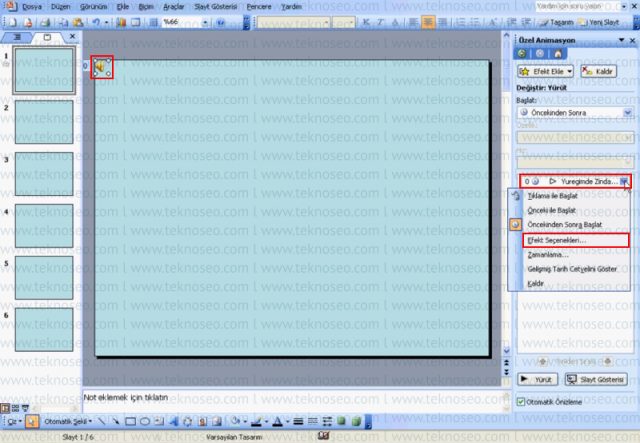
- Karşınıza Ses Yürüt penceresi açılacaktır.
- Efekt başlığı içerisinde yer alan Yürütmeyi durdur bölümü için 3. seçeneği işaretleyelim.
- Eklemiş olduğunuz toplam sayfa sayısını yazalım. (10 sayfalık bir sayfa ise 10 yazalım.)
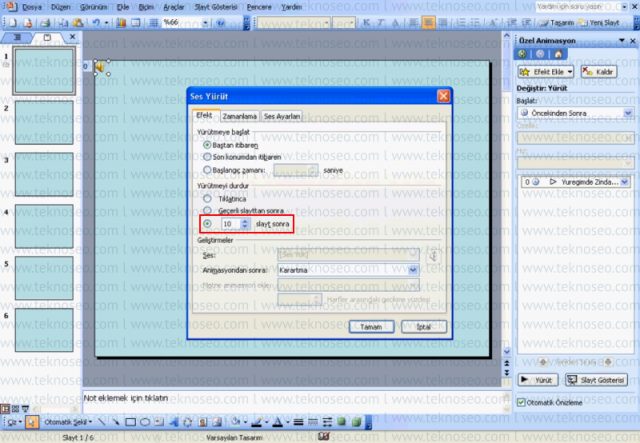
- Ayrıca ses simgesinin slaytlar içerisinde görünmesini istemiyorsanız üst kısımda bulunan Ses Ayarları sekmesine giriş gerçekleştirelim.
- Açılan Ses Ayarları ekranında Slayt gösterisi boyunca ses simgesini gizle bölümünü işaretleyelim.
- Tamam butonuna basarak pencereyi kapatabilirsiniz.
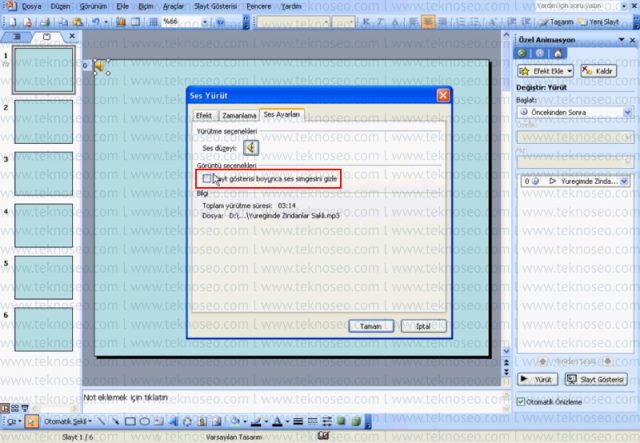
Sizde yukarıda yer alan adımları uygulayarak PowerPoint 2003 programından birden fazla slaytın arka planında müzik çalmasını sağlayabilirsiniz. Yazımızı beğendiyseniz yorum yaparak paylaşmayı ve bize destek olmayı unutmayın.

































